win11共享文件需要输入网络凭据怎么办 win11网络共享需要输入网络凭据解决方法
更新时间:2024-04-16 10:12:27作者:run
在使用win11共享文件时,有时候会遇到需要输入网络凭据的情况,那么win11共享文件需要输入网络凭据怎么办呢?接下来就是有关win11网络共享需要输入网络凭据解决方法,让我们一起来学习吧!
解决win11共享输入网络凭据的有效方法:
1、首先我们右键开始菜单,打开运行。
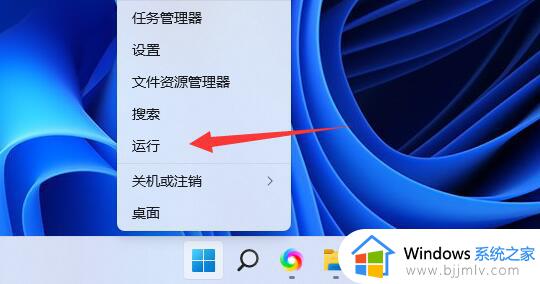
2、接着在其中输入compmgmt.msc回车运行。
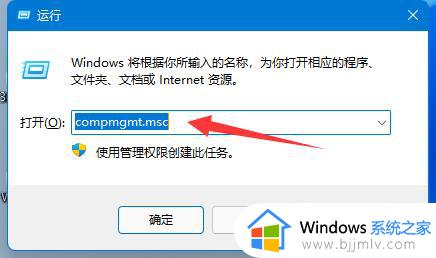
3、然后进入用户双击打开其中的guest账户。
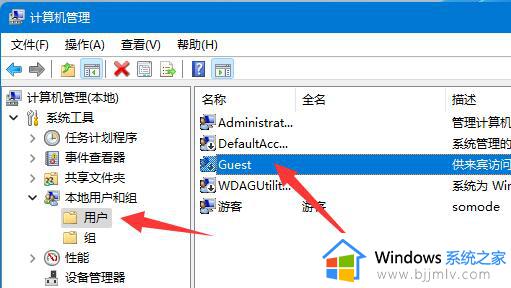
4、随后勾选上方三个选项,再点击下方确定。
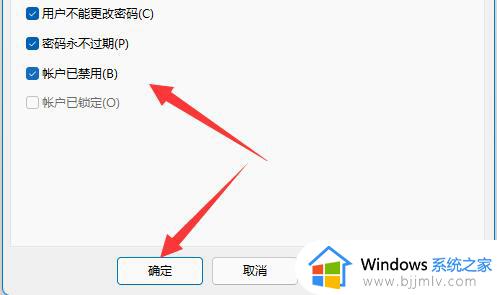
5、创建账户后,找到想要分享的文件夹,右键打开属性。
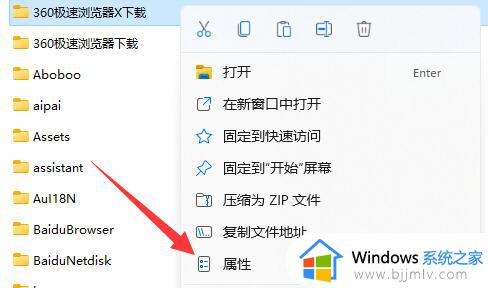
6、再进入共享选项,点击共享。
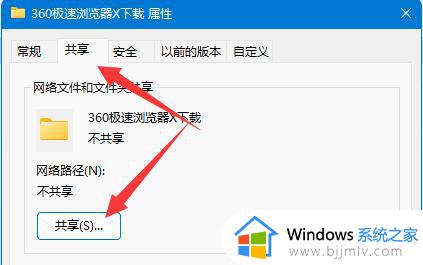
7、随后输入guest并点击添加。
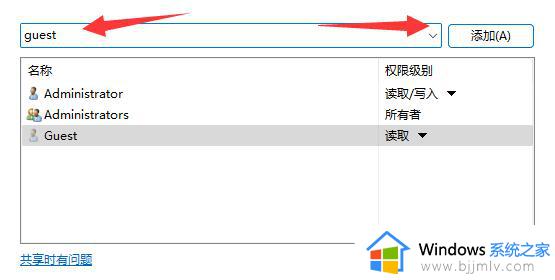
8、添加完成后,将它的权限改为读取/写入。
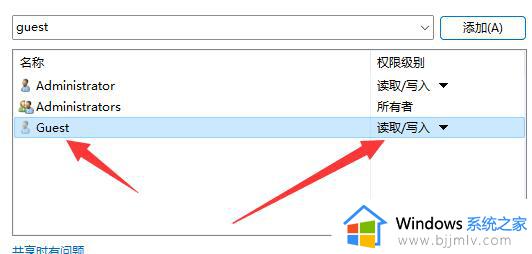
9、更改完成后,点击其中的高级共享并共享此文件夹即可。
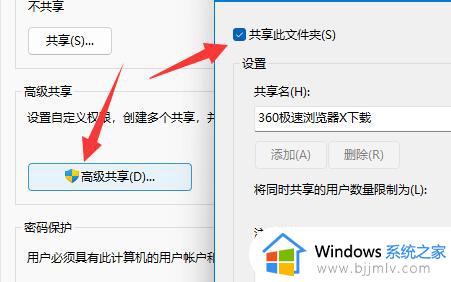
以上就是关于win11网络共享需要输入网络凭据解决方法的全部内容,有遇到这种情况的用户可以按照小编的方法来进行解决,希望本文能够对大家有所帮助。
win11共享文件需要输入网络凭据怎么办 win11网络共享需要输入网络凭据解决方法相关教程
- win11打印机共享说要求凭证怎么办 win11共享打印机要输入网络凭据解决方法
- win11网络共享文件夹需要密码怎么办 win11共享文件需要输入密码如何解决
- win11输入网络凭据的用户名和密码是什么
- win11共享文件夹需要输入用户名和密码如何处理
- win11怎么添加网络共享打印机 win11添加网络共享打印机方法
- win11开启网络共享的方法 win11怎么打开网络共享
- win11访问共享文件夹需要密码怎么办 访问win11共享文件夹需要密码处理方法
- win11怎么网络共享 win11如何实现网络共享
- win11怎么设置网络共享 win11网络共享设置在哪
- win11管理网络密码凭证在哪里保存 win11网络凭据用户名和密码怎么保存
- win11恢复出厂设置的教程 怎么把电脑恢复出厂设置win11
- win11控制面板打开方法 win11控制面板在哪里打开
- win11开机无法登录到你的账户怎么办 win11开机无法登录账号修复方案
- win11开机怎么跳过联网设置 如何跳过win11开机联网步骤
- 怎么把win11右键改成win10 win11右键菜单改回win10的步骤
- 怎么把win11任务栏变透明 win11系统底部任务栏透明设置方法
win11系统教程推荐
- 1 怎么把win11任务栏变透明 win11系统底部任务栏透明设置方法
- 2 win11开机时间不准怎么办 win11开机时间总是不对如何解决
- 3 windows 11如何关机 win11关机教程
- 4 win11更换字体样式设置方法 win11怎么更改字体样式
- 5 win11服务器管理器怎么打开 win11如何打开服务器管理器
- 6 0x00000040共享打印机win11怎么办 win11共享打印机错误0x00000040如何处理
- 7 win11桌面假死鼠标能动怎么办 win11桌面假死无响应鼠标能动怎么解决
- 8 win11录屏按钮是灰色的怎么办 win11录屏功能开始录制灰色解决方法
- 9 华硕电脑怎么分盘win11 win11华硕电脑分盘教程
- 10 win11开机任务栏卡死怎么办 win11开机任务栏卡住处理方法
win11系统推荐
- 1 番茄花园ghost win11 64位标准专业版下载v2024.07
- 2 深度技术ghost win11 64位中文免激活版下载v2024.06
- 3 深度技术ghost win11 64位稳定专业版下载v2024.06
- 4 番茄花园ghost win11 64位正式免激活版下载v2024.05
- 5 技术员联盟ghost win11 64位中文正式版下载v2024.05
- 6 系统之家ghost win11 64位最新家庭版下载v2024.04
- 7 ghost windows11 64位专业版原版下载v2024.04
- 8 惠普笔记本电脑ghost win11 64位专业永久激活版下载v2024.04
- 9 技术员联盟ghost win11 64位官方纯净版下载v2024.03
- 10 萝卜家园ghost win11 64位官方正式版下载v2024.03